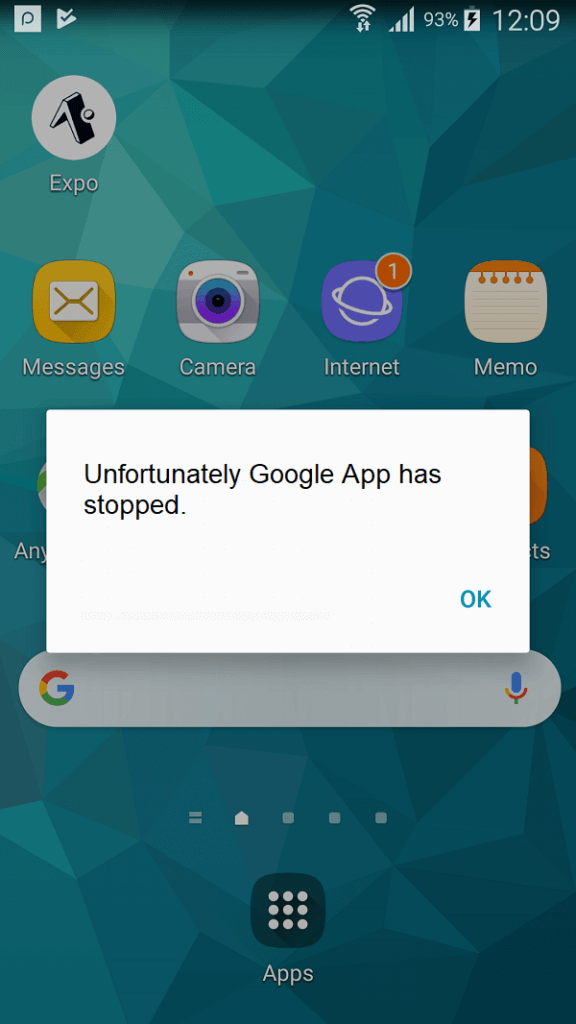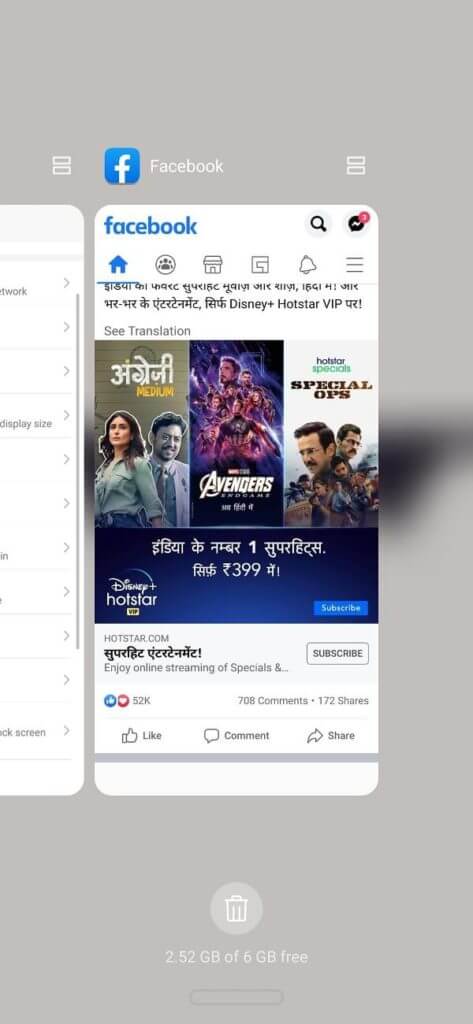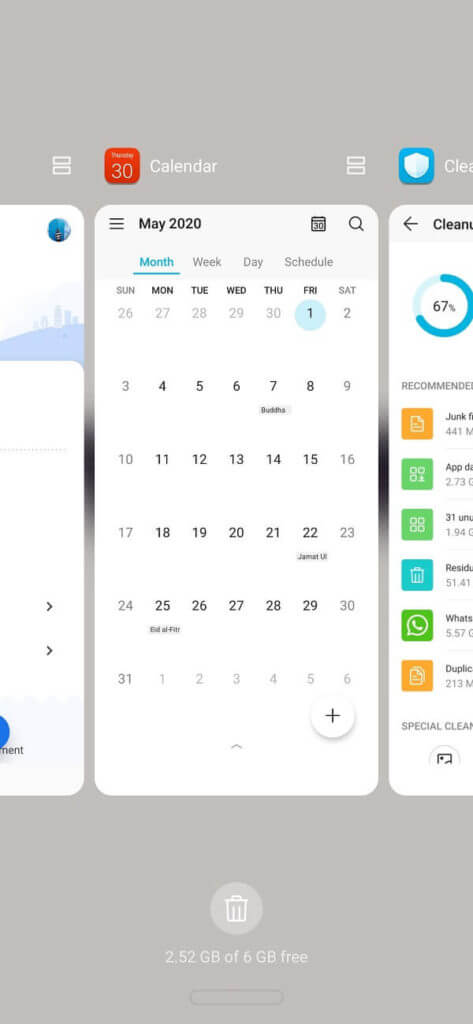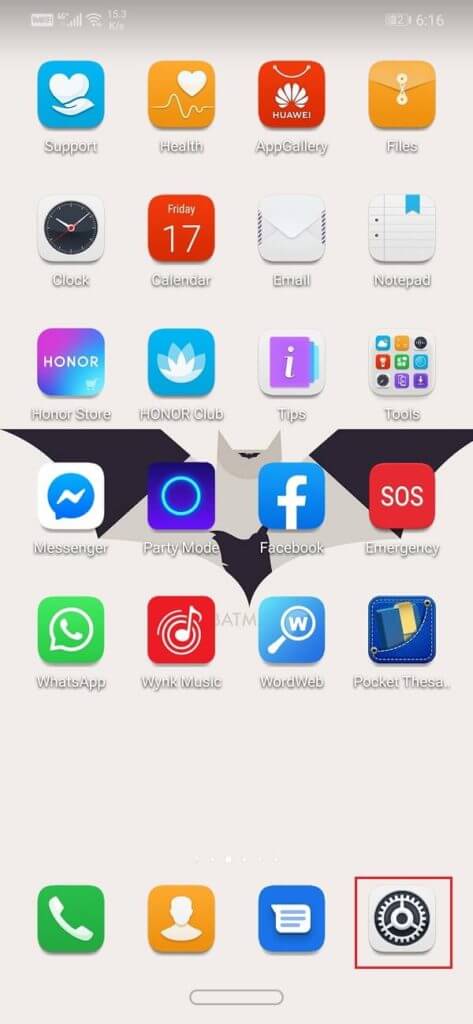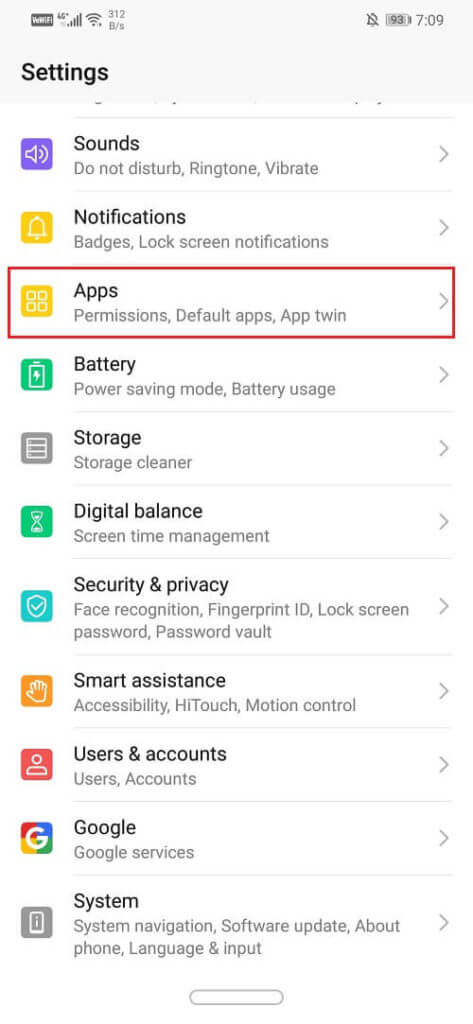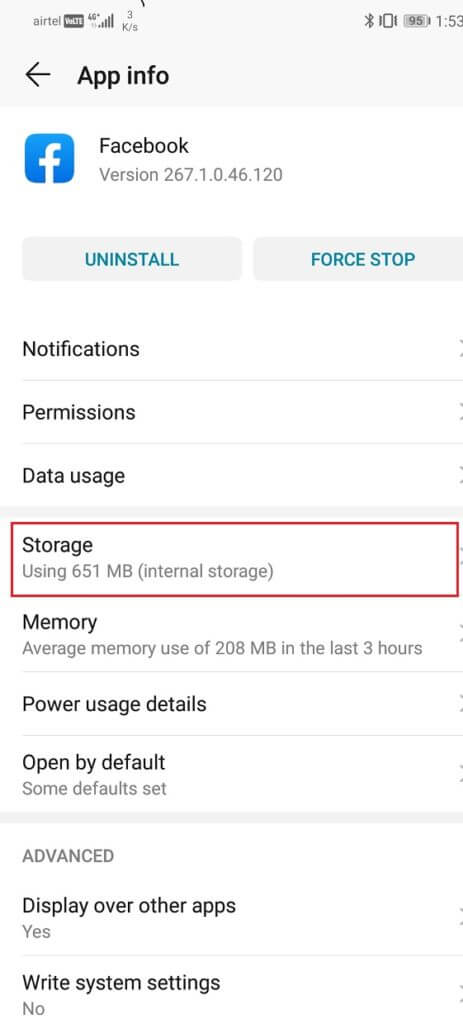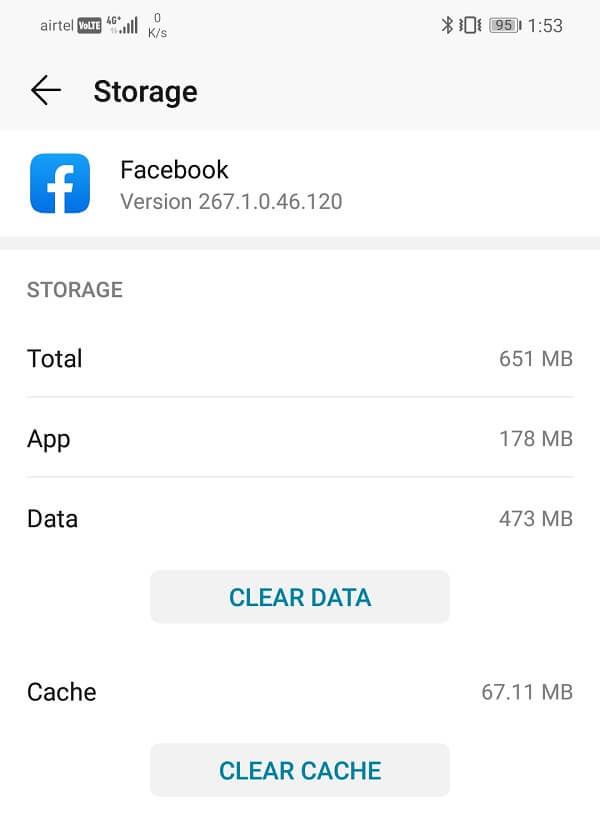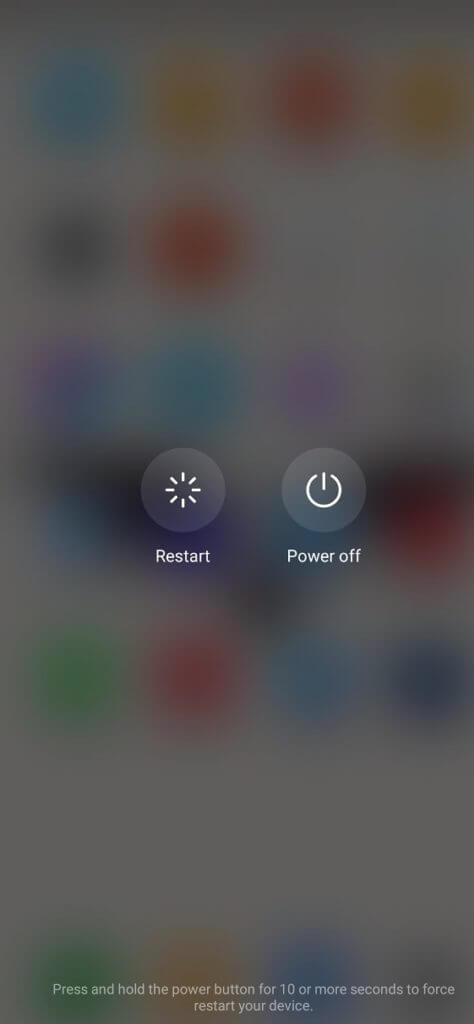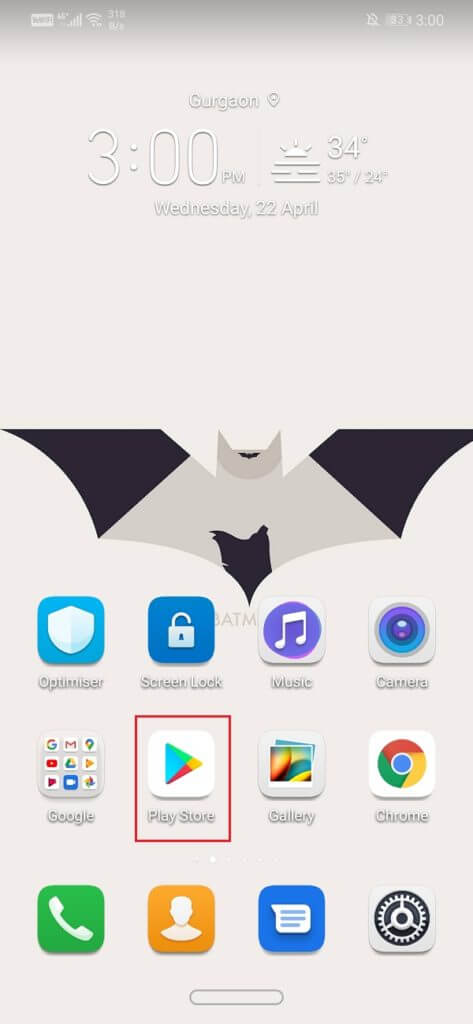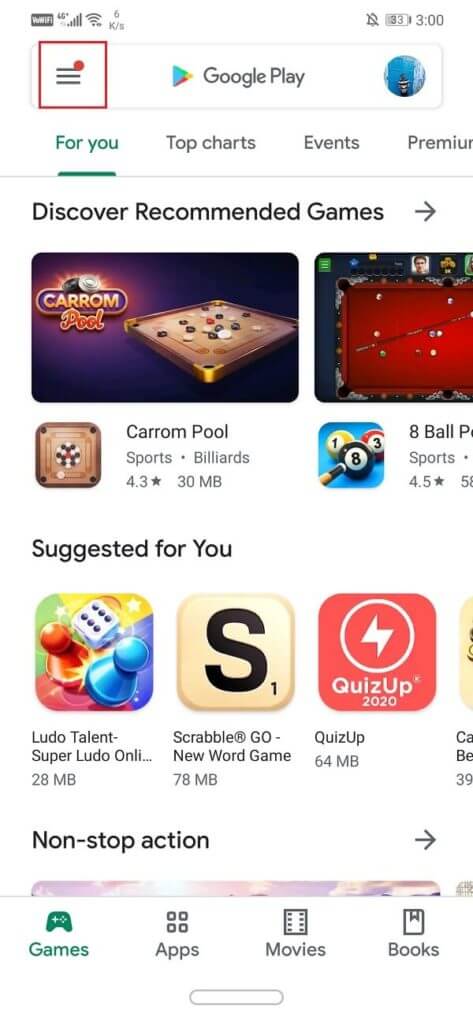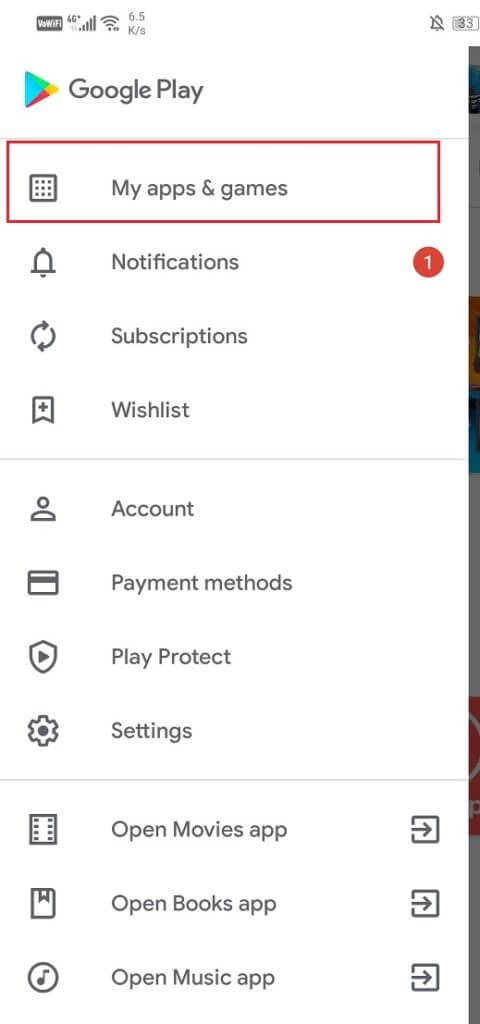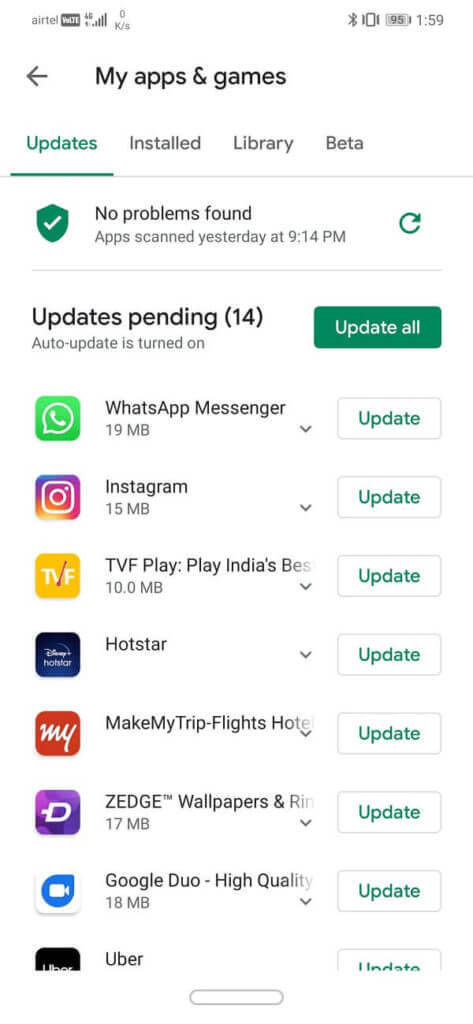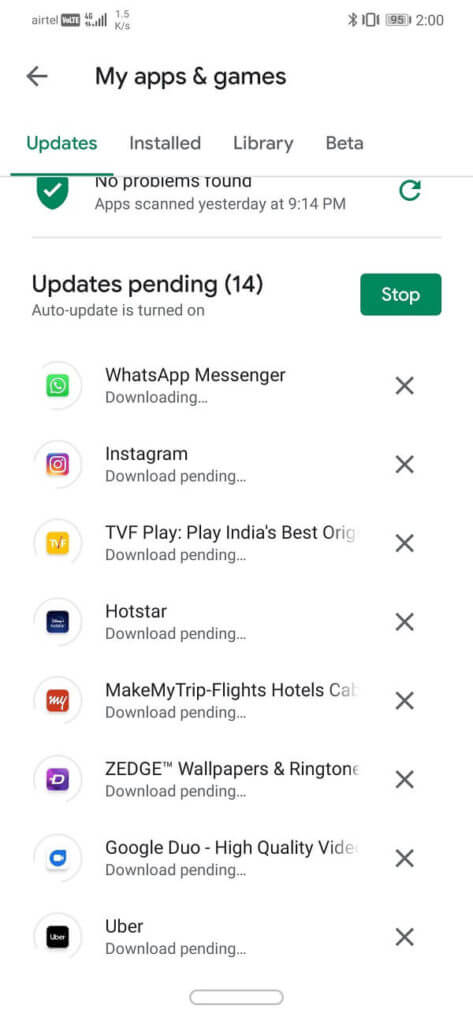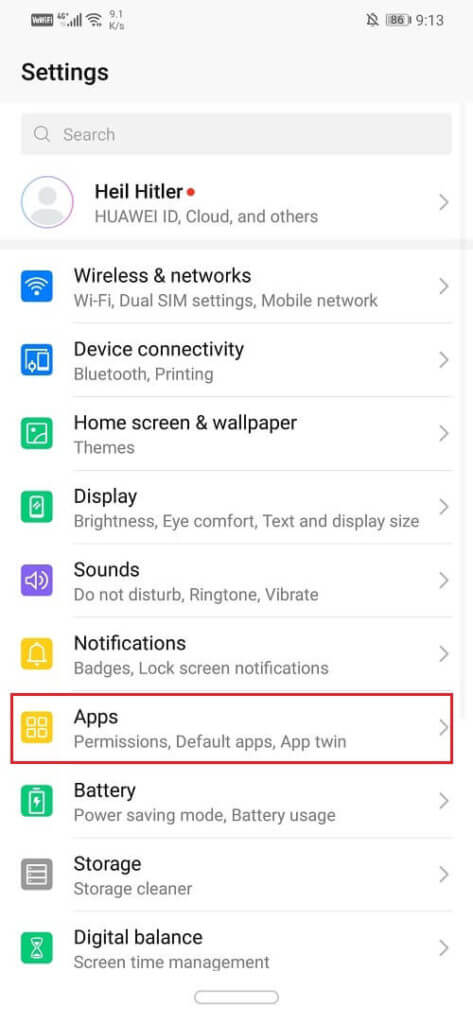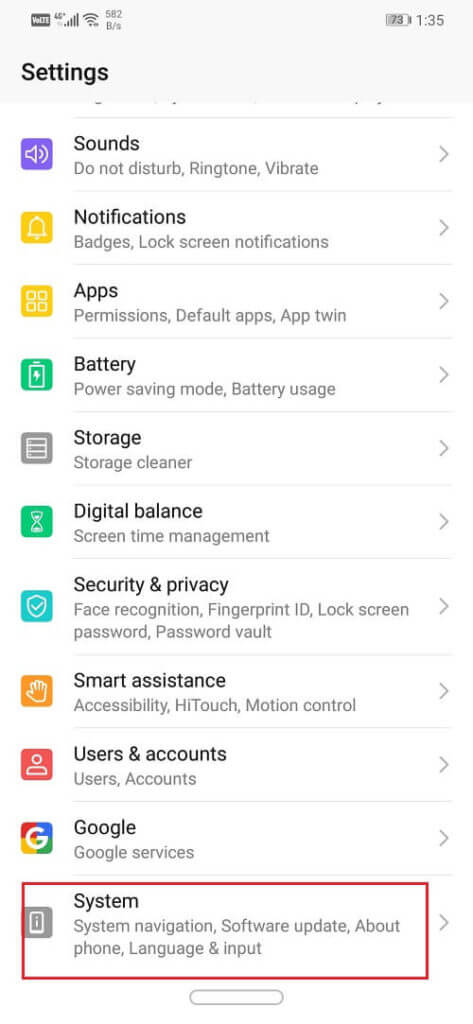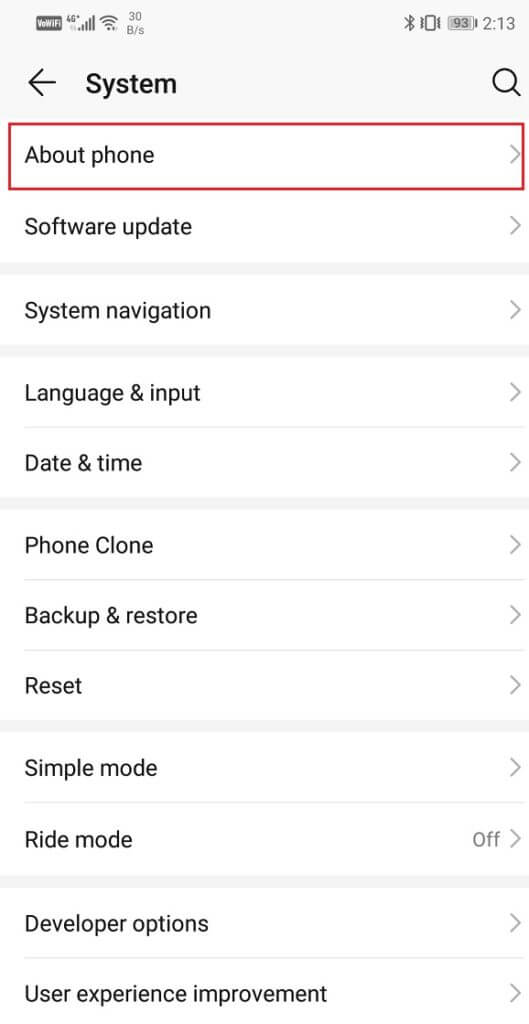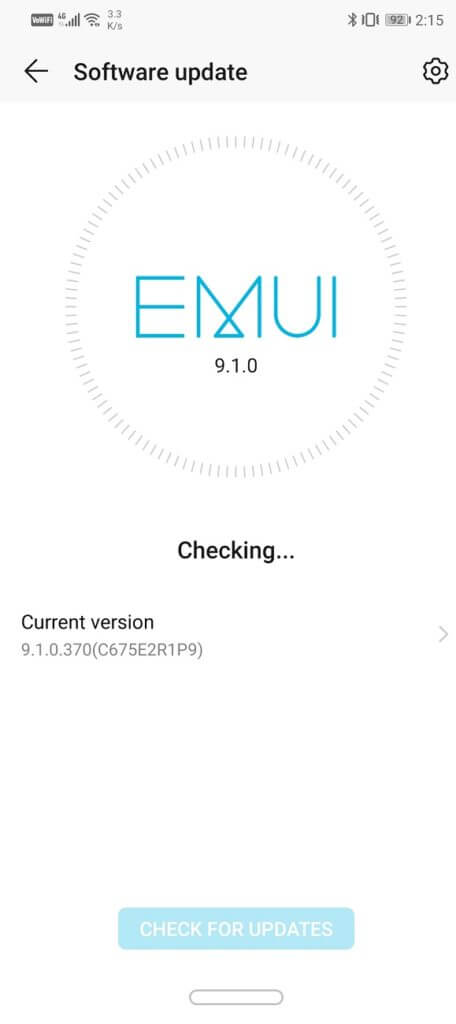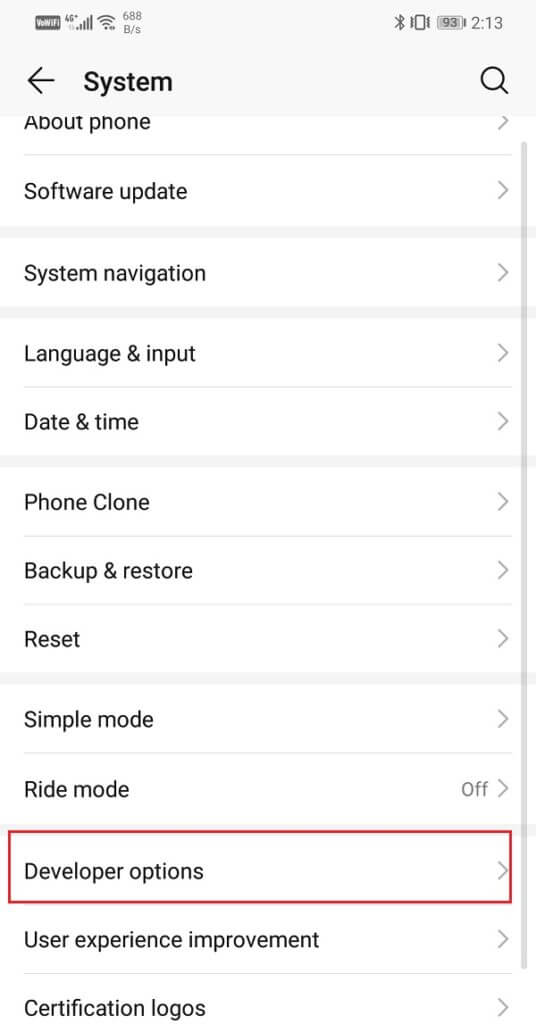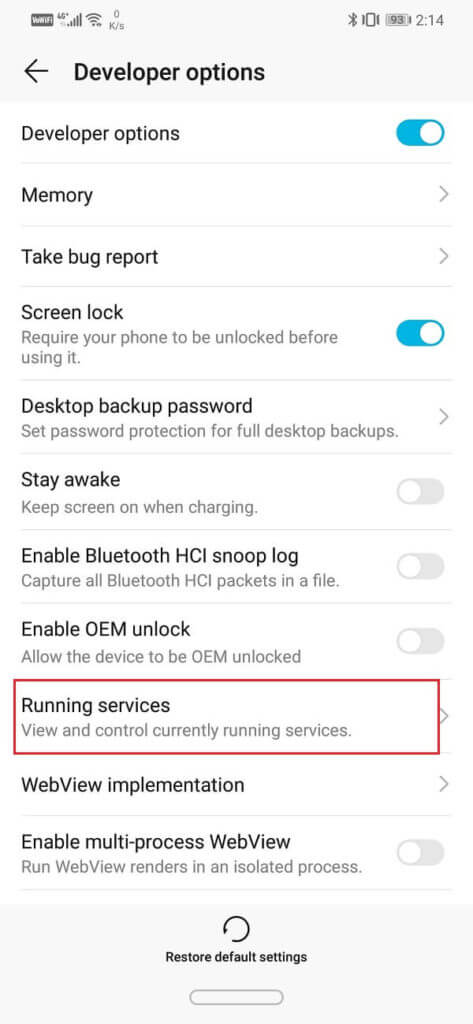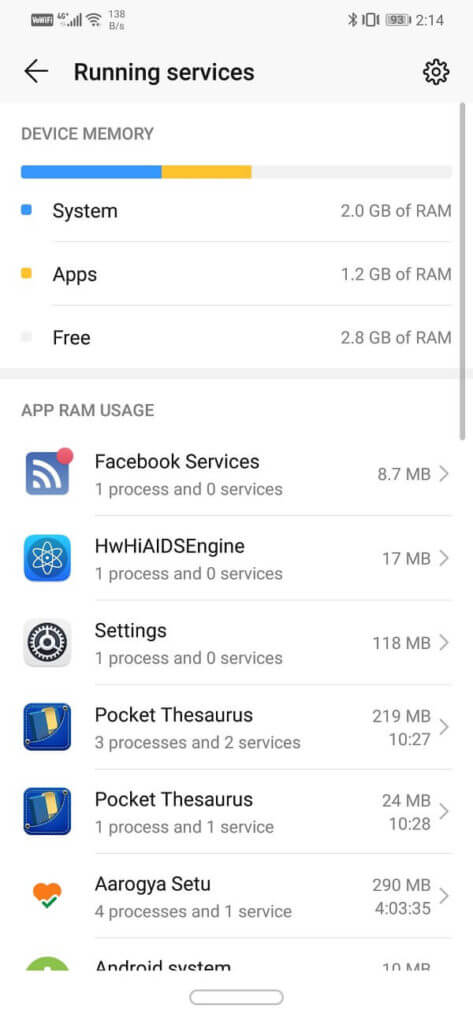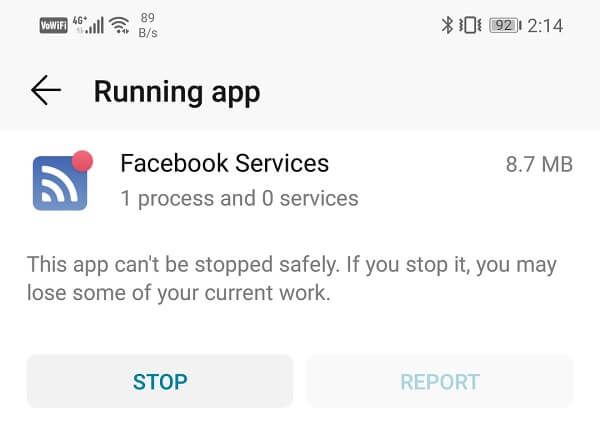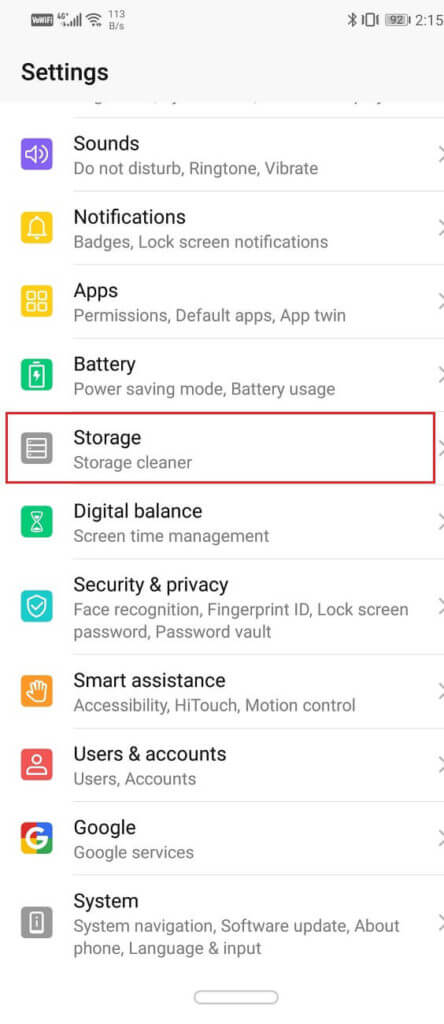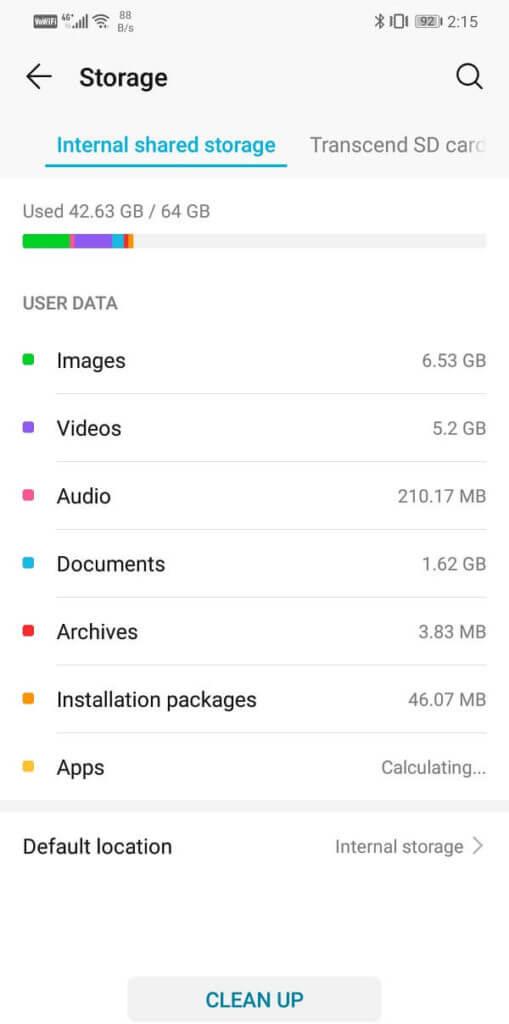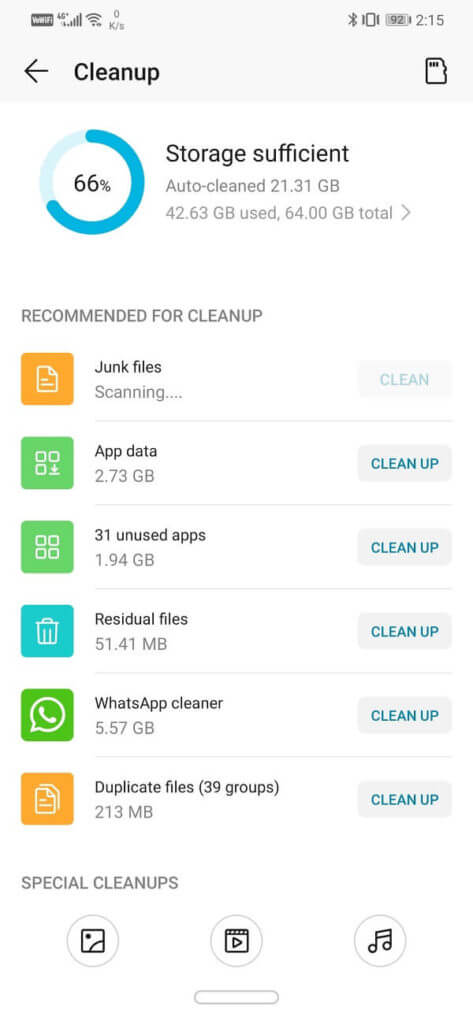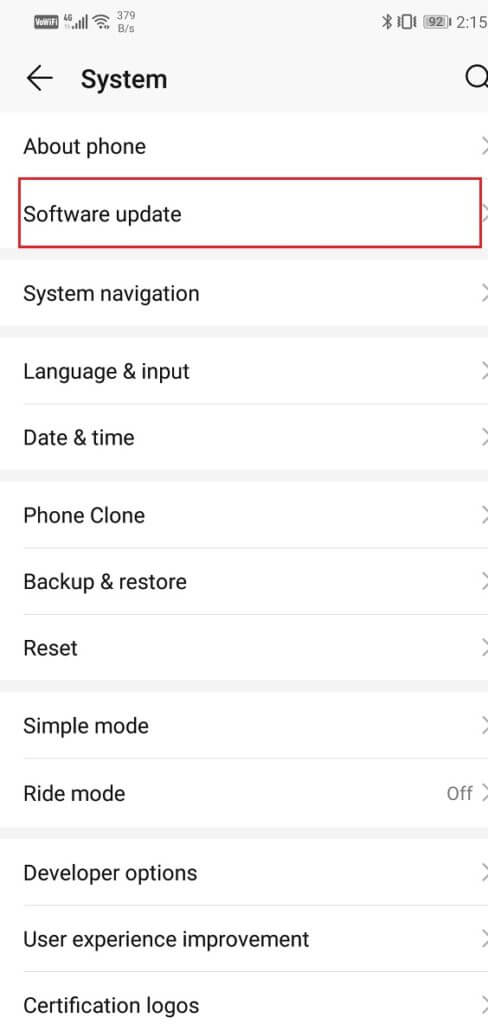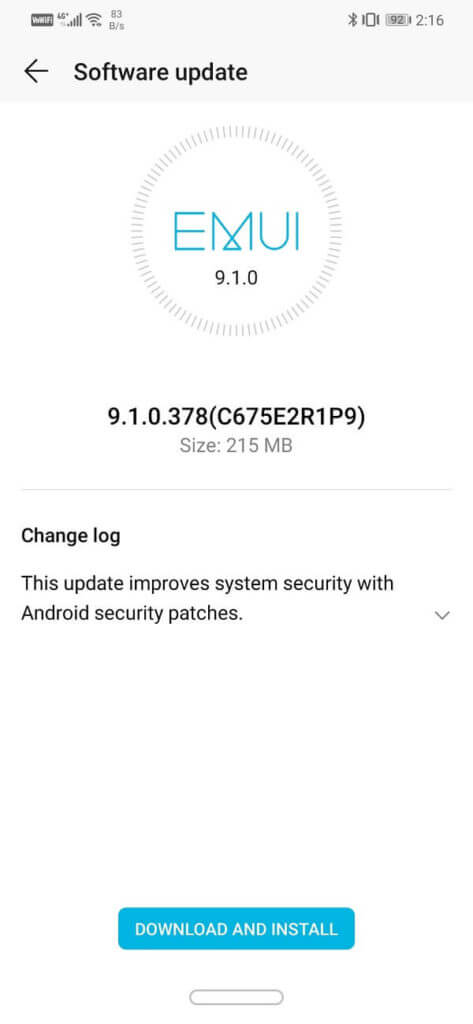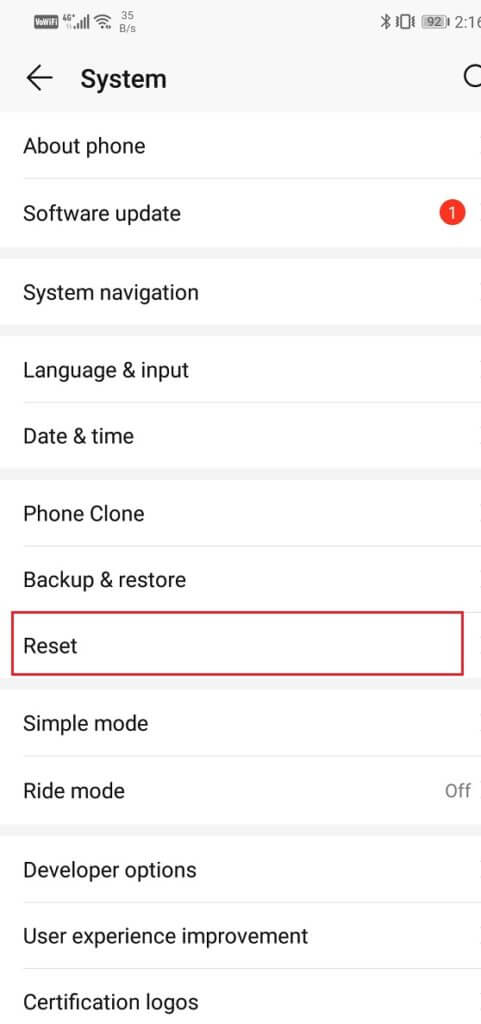أفضل 9 طرق لإصلاح خطأ “للأسف توقف التطبيق”
أندرويد هو نظام التشغيل الأكثر شعبية في العالم. يستخدمه مليارات الأشخاص ، وهو نظام تشغيل رائع وقوي وقابل للتخصيص بدرجة كبيرة. تلعب التطبيقات دورًا رئيسيًا في توفير تجربة شخصية وفريدة حقًا لكل مستخدم Android.
طرق لإصلاح خطأ “للأسف توقف التطبيق”
لكل شخص مجموعة التطبيقات الخاصة به التي يفضل استخدامها. كل ما نقوم به على هواتفنا هو عبر تطبيق أو آخر. ومع ذلك ، في بعض الأحيان لا تعمل هذه التطبيقات بشكل صحيح. في بعض الأحيان عندما نحاول فتح بعض التطبيقات أو أثناء استخدام التطبيق ، تظهر رسالة خطأ على الشاشة. تقول أن “للأسف XYZ قد توقفت” ، حيث XYZ هو اسم التطبيق. إنه خطأ محبط وشائع بشكل مدهش في Android. لهذا السبب ، سنوفر لك بعض الحلول السريعة لحل هذه المشكلة.
“حل مشكلة للاسف توقف التطبيق” على Android
الطريقة 1: مسح جميع التطبيقات الحديثة وبدء تشغيل التطبيق مرة أخرى
من الممكن أن يختفي الخطأ إذا أغلقت التطبيق تمامًا وحاولت مرة أخرى. قد يكون سبب ذلك خطأ في وقت التشغيل. اتبع الخطوات الواردة أدناه للحصول على حل سريع.
1. أولاً ، اخرج من التطبيق إما عن طريق النقر على زر العودة أو الصفحة الرئيسية.
2. الآن قم بإدخال قسم التطبيقات الحديثة بالضغط على الزر المناسب.
3. بعد ذلك ، قم بإزالة التطبيق من خلال النقر على أيقونة الصليب أو تمرير التطبيق لأعلى.
4. يمكنك حتى مسح جميع التطبيقات الحديثة لتحرير ذاكرة الوصول العشوائي.
5. حاول الآن فتح التطبيق مرة أخرى ومعرفة ما إذا كان يعمل بشكل صحيح.
الطريقة 2: مسح ذاكرة التخزين المؤقت والبيانات للتطبيق
في بعض الأحيان تتلف ملفات ذاكرة التخزين المؤقت المتبقية وتتسبب في حدوث خلل في التطبيق. عندما تواجه مشكلة عدم عمل بعض التطبيقات ، يمكنك دائمًا محاولة مسح ذاكرة التخزين المؤقت وبيانات التطبيق. اتبع هذه الخطوات لمسح ذاكرة التخزين المؤقت وملفات البيانات الخاصة بالتطبيق.
1. انتقل إلى إعدادات هاتفك.
2. اضغط على خيار التطبيقات.
3. الآن حدد التطبيق المشكل من قائمة التطبيقات.
4. انقر الآن على خيار التخزين.
5. سترى الآن خيارات مسح البيانات ومسح ذاكرة التخزين المؤقت. اضغط على الأزرار المعنية وسيتم حذف الملفات المذكورة.
6. الآن قم بإنهاء الإعدادات وحاول استخدام التطبيق مرة أخرى ومعرفة ما إذا كنت قادرًا على إصلاح التطبيق الذي أوقف للأسف الخطأ على Android.
الطريقة الثالثة: إعادة تشغيل هاتفك
هذا حل تم اختباره بمرور الوقت ويعمل للعديد من المشاكل. يمكن أن تؤدي إعادة تشغيل هاتفك أو إعادة تشغيله إلى حل مشكلة التطبيقات التي لا تعمل. إنه قادر على حل بعض الأخطاء التي قد تحل المشكلة في متناول اليد. للقيام بذلك ، ما عليك سوى الضغط مع الاستمرار على زر الطاقة ثم النقر فوق خيار إعادة التشغيل. بمجرد إعادة تشغيل الهاتف ، حاول استخدام التطبيق مرة أخرى ومعرفة ما إذا كنت تواجه نفس المشكلة مرة أخرى.
الطريقة 4: تحديث التطبيق
الشيء التالي الذي يمكنك القيام به هو تحديث تطبيقك. بغض النظر عن أي تطبيق يسبب هذا الخطأ ، يمكنك حل المشكلة عن طريق تحديثه من متجر Play. غالبًا ما يحل تحديث التطبيق البسيط المشكلة حيث قد يأتي التحديث مع إصلاحات الأخطاء لحل المشكلة.
1. انتقل إلى Playstore.
2. في أعلى الجانب الأيسر ، ستجد ثلاثة خطوط أفقية. انقر عليها.
3. انقر الآن على خيار “تطبيقاتي وألعابي“.
4. ابحث عن التطبيق وتحقق مما إذا كانت هناك أي تحديثات معلقة.
5. إذا كانت الإجابة بنعم ، انقر فوق الزر “تحديث“.
6. بمجرد تحديث التطبيق ، حاول استخدامه مرة أخرى وتحقق مما إذا كان يعمل بشكل صحيح أم لا.
الطريقة 5: إلغاء تثبيت التطبيق ثم إعادة تثبيته مرة أخرى
إذا لم يحل تحديث التطبيق المشكلة ، فعليك محاولة منحه بداية جديدة. قم بإلغاء تثبيت التطبيق ثم تثبيته مرة أخرى من متجر Play. لا داعي للقلق بشأن فقدان بياناتك لأنه سيتم مزامنة بيانات التطبيق مع حسابك ويمكنك استردادها بعد إعادة التثبيت. اتبع الخطوات الواردة أدناه لإلغاء تثبيت التطبيق ثم إعادة تثبيته مرة أخرى.
1. افتح الإعدادات على هاتفك.
2. انتقل الآن إلى قسم التطبيقات.
3. ابحث عن التطبيق الذي يظهر الخطأ واضغط عليه.
4. انقر الآن على زر إلغاء التثبيت.
5. بمجرد إزالة التطبيق ، قم بتنزيل التطبيق وتثبيته مرة أخرى من متجر Play.
الطريقة 6: تقليل استهلاك ذاكرة الوصول العشوائي
من الممكن أن التطبيق لا يحصل على ذاكرة وصول عشوائي كافية للعمل بشكل صحيح. قد يكون هذا نتيجة لتطبيقات أخرى تعمل في الخلفية وتستهلك كل الذاكرة. حتى بعد مسح التطبيقات الحديثة ، هناك بعض التطبيقات التي لا تتوقف عن العمل. من أجل تحديد وإيقاف هذه التطبيقات من إبطاء الجهاز ، تحتاج إلى مساعدة خيارات المطور. اتبع الخطوات أدناه لتمكين خيارات المطورين على هاتفك.
1. أولاً ، افتح الإعدادات على هاتفك.
2. انقر الآن على خيار النظام.
3. بعد ذلك حدد خيار حول الهاتف.
4. الآن ستتمكن من رؤية شيء يسمى رقم البناء ؛ استمر في النقر عليها حتى ترى الرسالة المنبثقة على الشاشة التي تقول أنك الآن مطور. عادة ، تحتاج إلى النقر 6-7 مرات لتصبح مطورًا.

بمجرد إلغاء قفل امتيازات المطور ، يمكنك الوصول إلى خيارات المطور لإغلاق التطبيقات التي تعمل في الخلفية. اتبع الخطوات الواردة أدناه لمعرفة كيفية القيام بذلك.
1. انتقل إلى إعدادات هاتفك.
2. افتح علامة التبويب النظام.
3. انقر الآن على خيارات المطور.
4. قم بالتمرير لأسفل ثم انقر فوق تشغيل الخدمات.
5. يمكنك الآن رؤية قائمة التطبيقات التي تعمل في الخلفية وتستخدم ذاكرة الوصول العشوائي.
6. انقر على التطبيق الذي ترغب في إيقافه. لاحظ أنه لا يجب إغلاق أي تطبيق نظام مثل خدمات Google أو نظام التشغيل Android.
7. انقر الآن على زر الإيقاف Stop. سيؤدي هذا إلى قتل التطبيق ومنع تشغيله في الخلفية.
8. وبالمثل ، يمكنك إيقاف كل تطبيق يعمل في الخلفية ويستهلك ذاكرة وموارد طاقة.
سيساعدك ذلك على تحرير موارد ذاكرة كبيرة. الآن ، يمكنك محاولة استخدام التطبيق ومعرفة ما إذا كنت قادرًا على إصلاح التطبيق لسوء الحظ ، أوقف التطبيق الخطأ على Android ، إن لم يكن استمر في الطريقة التالية.
الطريقة 7: مسح التخزين الداخلي
سبب آخر مهم وراء عدم عمل التطبيق بشكل صحيح هو نقص الذاكرة الداخلية. إذا كانت مساحة الذاكرة الداخلية الخاصة بك على وشك النفاد ، فلن يحصل التطبيق على المقدار المطلوب من مساحة الذاكرة الداخلية المطلوبة وبالتالي يتعطل. من المهم أن تكون 10٪ على الأقل من ذاكرتك الداخلية خالية. للتحقق من الذاكرة الداخلية المتاحة ، اتبع الخطوات الواردة أدناه:
1. افتح الإعدادات على هاتفك.
2. انقر الآن على خيار التخزين.
3. سيكون هناك علامتا تبويب واحدة للتخزين الداخلي والأخرى لبطاقة SD الخارجية. الآن ، ستوضح لك هذه الشاشة بوضوح مقدار المساحة التي يتم استخدامها ومقدار المساحة المتوفرة لديك.
4. إذا كانت المساحة المتوفرة أقل من 10٪ ، فقد حان الوقت لتنظيفها.
5. انقر فوق الزر تنظيف.
6. اختر الآن من الفئات المختلفة مثل بيانات التطبيق ، والملفات المتبقية ، والتطبيقات غير المستخدمة ، وملفات الوسائط ، وما إلى ذلك التي يمكنك حذفها لتفريغ مساحة. يمكنك إنشاء نسخة احتياطية لملفات الوسائط الخاصة بك على Google Drive إذا أردت.
الطريقة 8: تحديث نظام تشغيل Android
إذا حدثت المشكلة مع تطبيق تابع لجهة خارجية ، فستكون جميع الطرق المذكورة أعلاه قادرة على التعامل معها. من الممكن أيضًا إلغاء تثبيت التطبيق واستخدام بديل. ومع ذلك ، إذا بدأ أحد تطبيقات النظام مثل المعرض أو التقويم في خلل وظهر الخطأ “للأسف توقف التطبيق” ، فهناك مشكلة في نظام التشغيل. من الممكن أن تكون قد حذفت ملف نظام عن طريق الخطأ ، خاصة إذا كنت تستخدم جهازًا متجذرًا.
الحل البسيط لهذه المشكلة هو تحديث نظام تشغيل Android. من الممارسات الجيدة دائمًا تحديث برامجك باستمرار. هذا لأنه ، مع كل تحديث جديد ، تقوم الشركة بإصدار العديد من التصحيحات وإصلاحات الأخطاء الموجودة لمنع حدوث مثل هذه المشاكل. لذلك ، نوصي بشدة بتحديث نظام التشغيل الخاص بك إلى أحدث إصدار. اتبع الخطوات الواردة أدناه لتحديث نظام تشغيل Android الخاص بك:
1. انتقل إلى إعدادات هاتفك.
2. اضغط على خيار النظام.
3. انقر الآن على تحديث البرنامج.
4. ستجد خيارًا للتحقق من تحديثات البرامج. انقر عليه.
5. الآن ، إذا وجدت أن تحديث البرنامج متاح ، فاضغط على خيار التحديث.
6. انتظر لبعض الوقت حتى يتم تنزيل التحديث وتثبيته. قد تضطر إلى إعادة تشغيل هاتفك بعد ذلك.
بمجرد إعادة تشغيل الهاتف ، حاول استخدام التطبيق مرة أخرى ومعرفة ما إذا كنت قادرًا على إصلاح التطبيق لسوء الحظ ، أوقف التطبيق الخطأ على Android ، إذا لم يكن كذلك ، فتابع مع الطريقة التالية.
الطريقة 9: إعادة ضبط المصنع على هاتفك
هذا هو الملاذ الأخير الذي يمكنك تجربته إذا فشلت جميع الطرق المذكورة أعلاه. إذا لم يعمل أي شيء آخر ، فيمكنك محاولة إعادة ضبط هاتفك على إعدادات المصنع ومعرفة ما إذا كان يحل المشكلة. سيؤدي اختيار إعادة تعيين إعدادات المصنع إلى حذف جميع تطبيقاتك وبياناتها وأيضًا البيانات الأخرى مثل الصور ومقاطع الفيديو والموسيقى من هاتفك. لهذا السبب ، يُنصح بإنشاء نسخة احتياطية قبل الانتقال إلى إعادة تعيين إعدادات المصنع. تطالبك معظم الهواتف بعمل نسخة احتياطية من بياناتك عندما تحاول إعادة ضبط إعدادات المصنع على هاتفك. يمكنك استخدام الأداة المدمجة للنسخ الاحتياطي أو القيام بها يدويًا ، فالخيار لك.
1. انتقل إلى إعدادات هاتفك.
2. اضغط على علامة التبويب النظام.
3. الآن إذا لم تكن قد قمت بالفعل بنسخ بياناتك احتياطيًا ، فانقر على خيار النسخ الاحتياطي لبياناتك لحفظ بياناتك على Google Drive.
4. بعد ذلك انقر فوق علامة التبويب إعادة تعيين.
5. انقر الآن على خيار إعادة تعيين الهاتف.
آمل أن يكون البرنامج التعليمي أعلاه مفيدًا وأنك تمكنت من إصلاح الخطأ “للأسف توقف التطبيق” على Android. إذا كان لا يزال لديك أي أسئلة بخصوص هذا البرنامج التعليمي ، فلا تتردد في طرحها في قسم التعليقات.